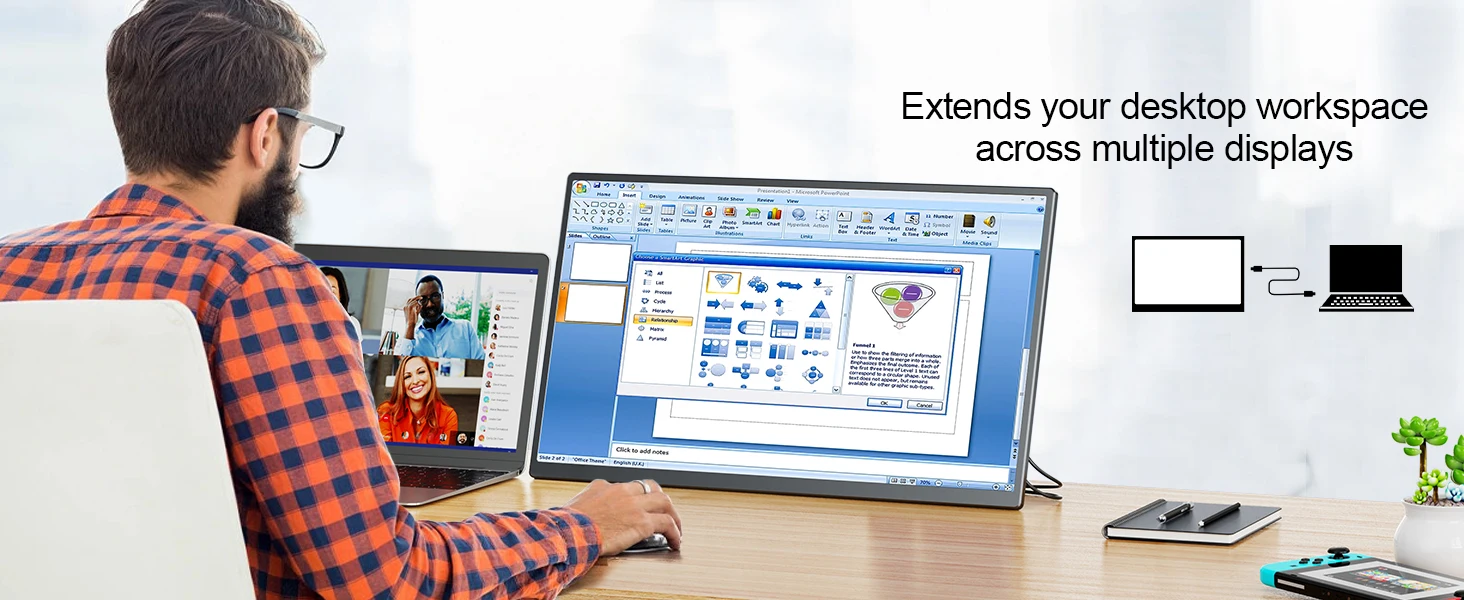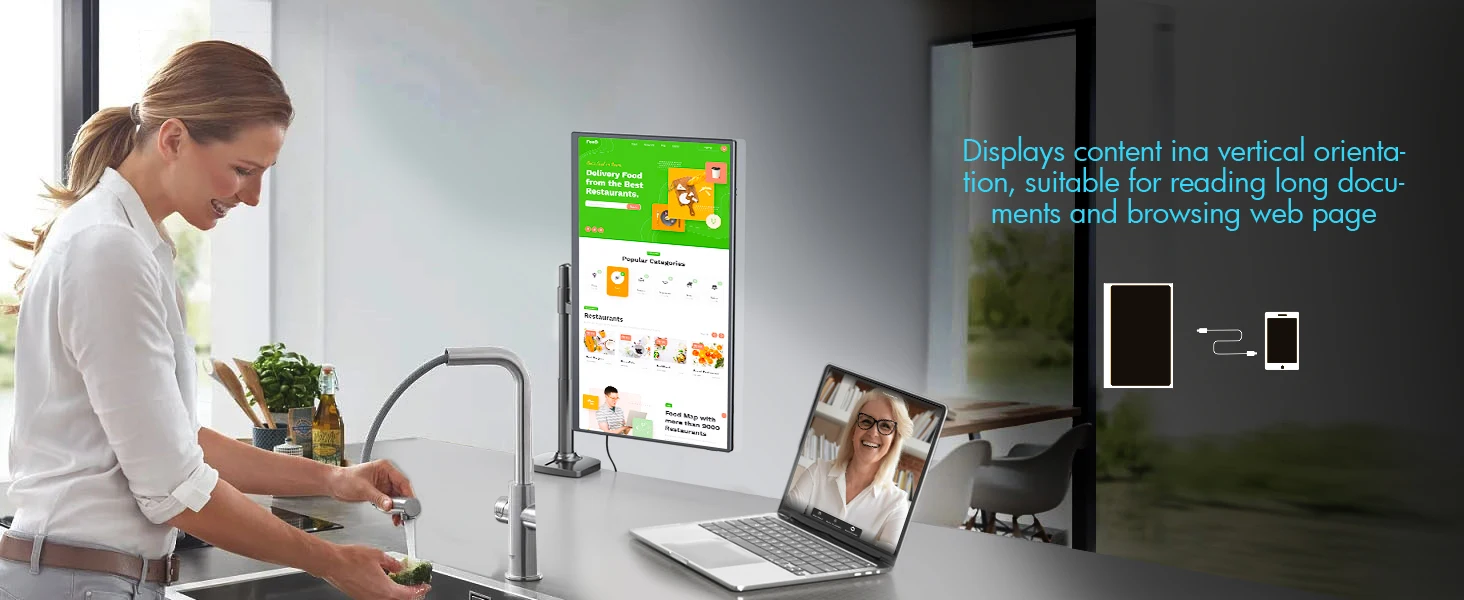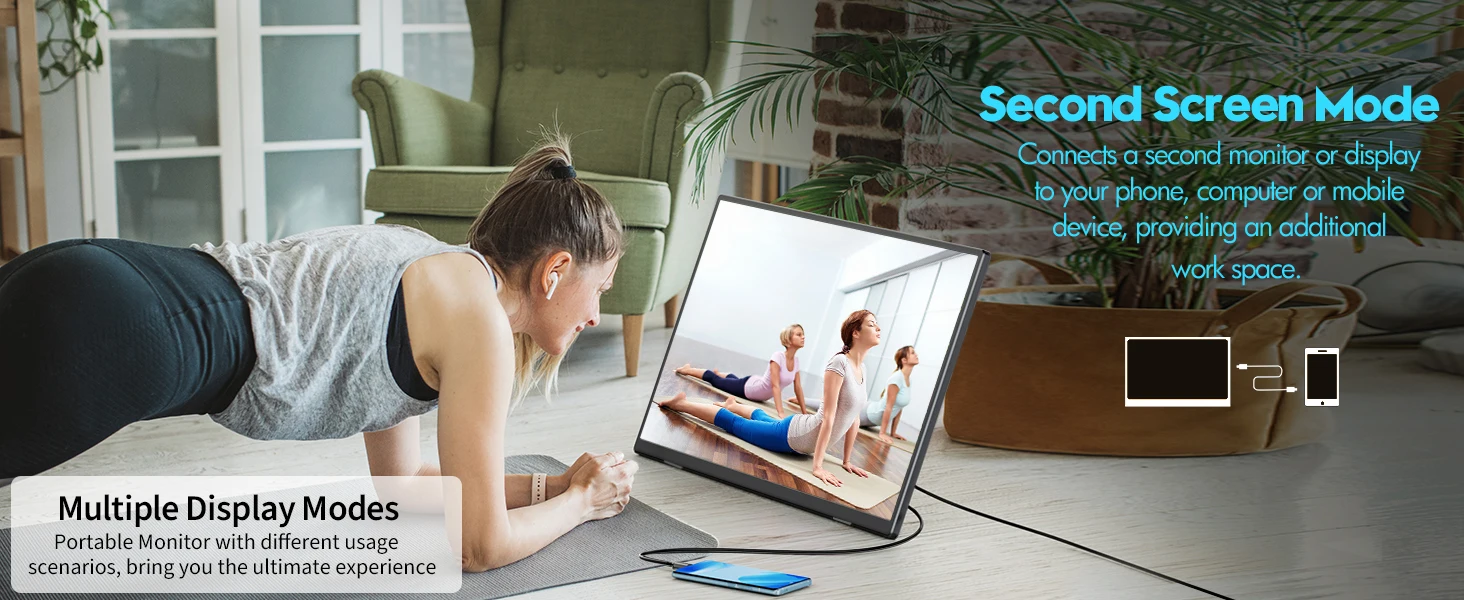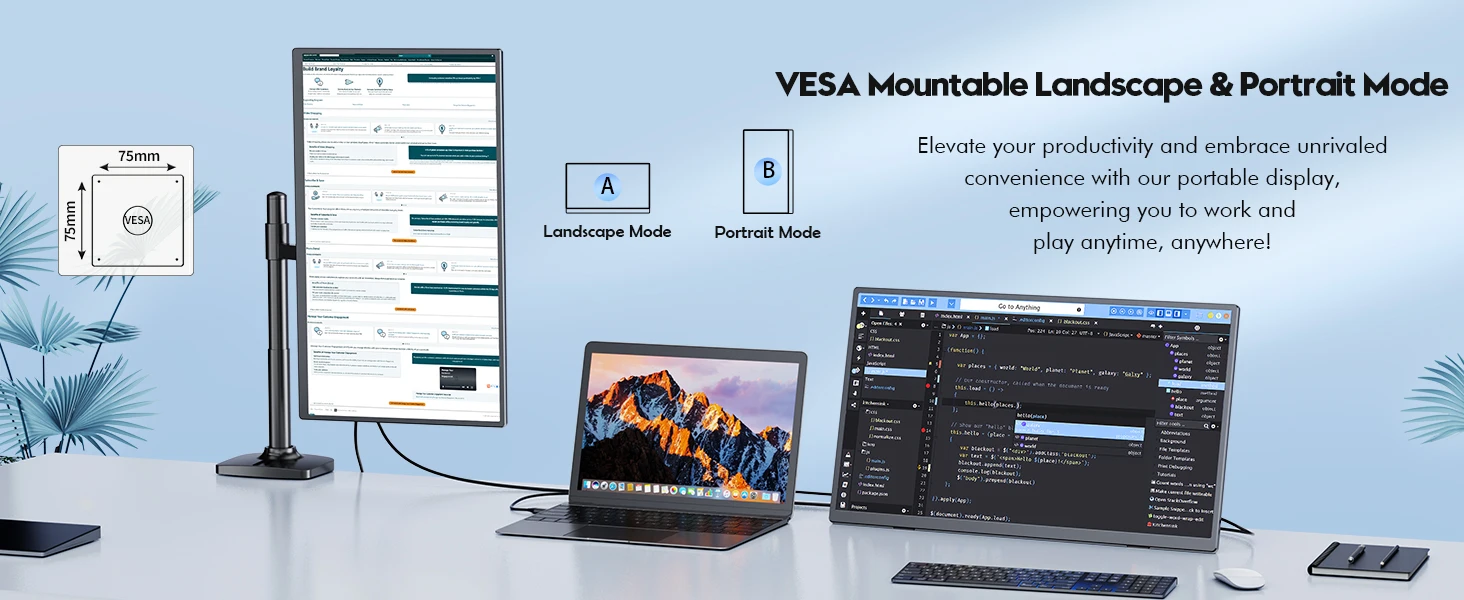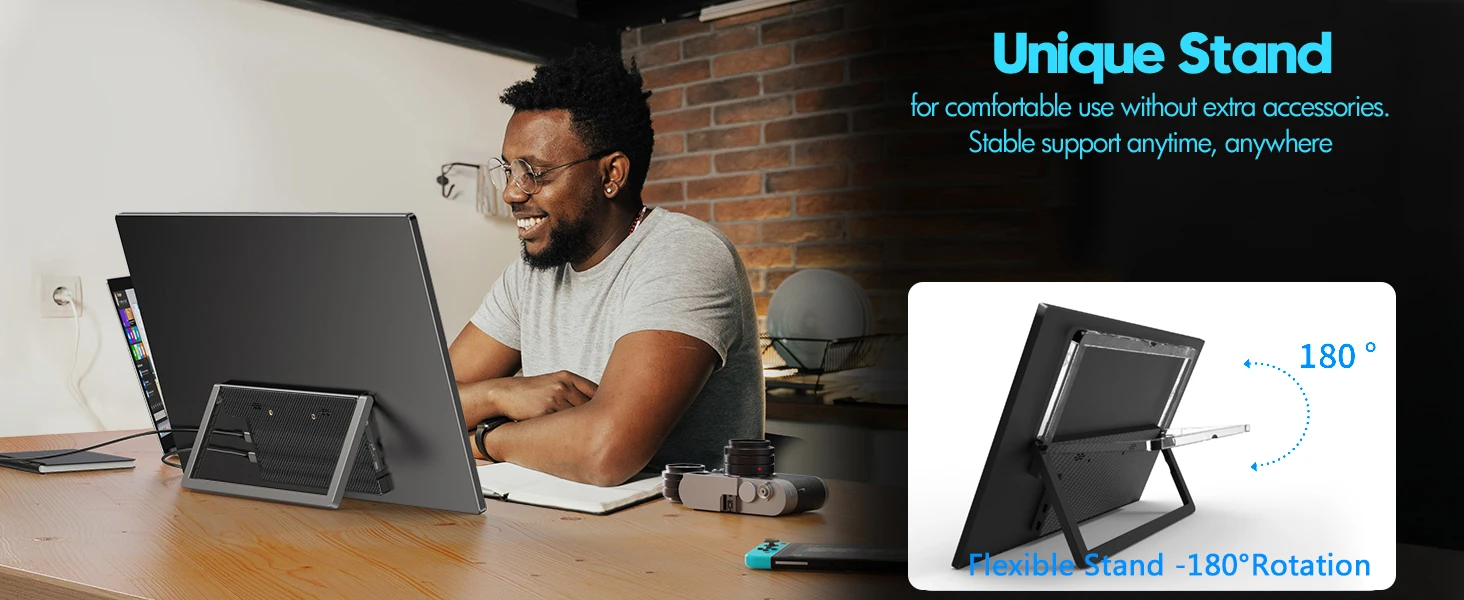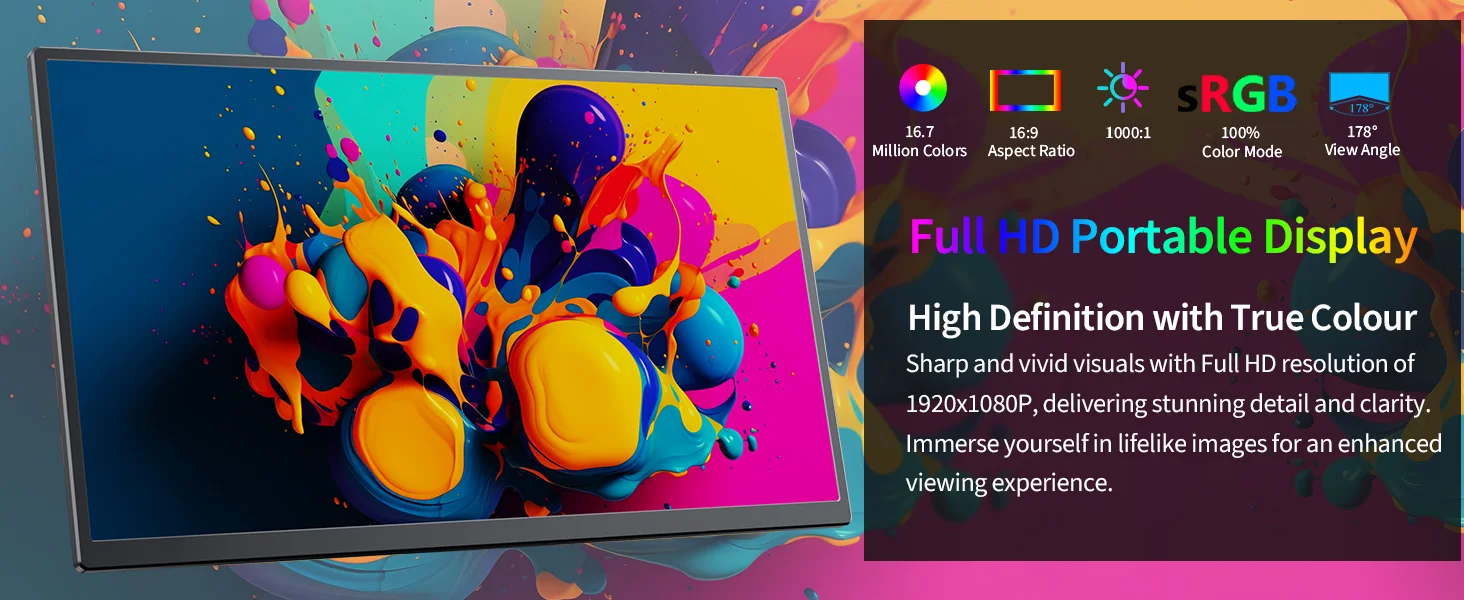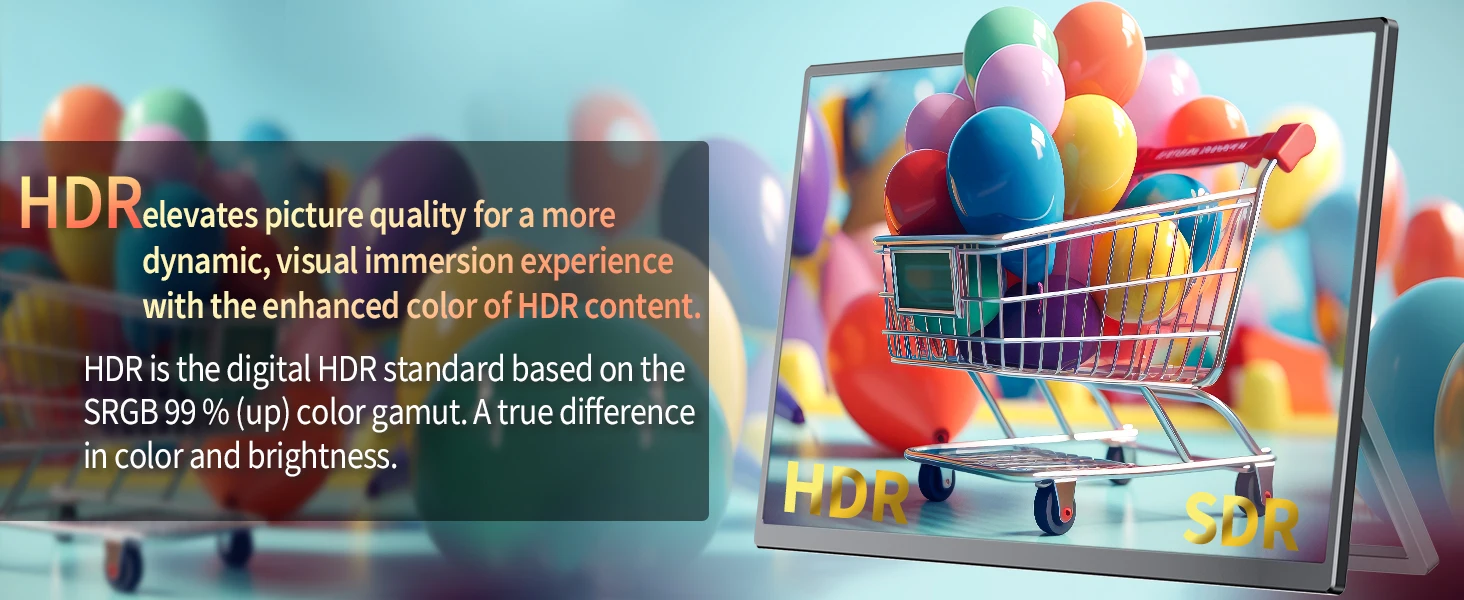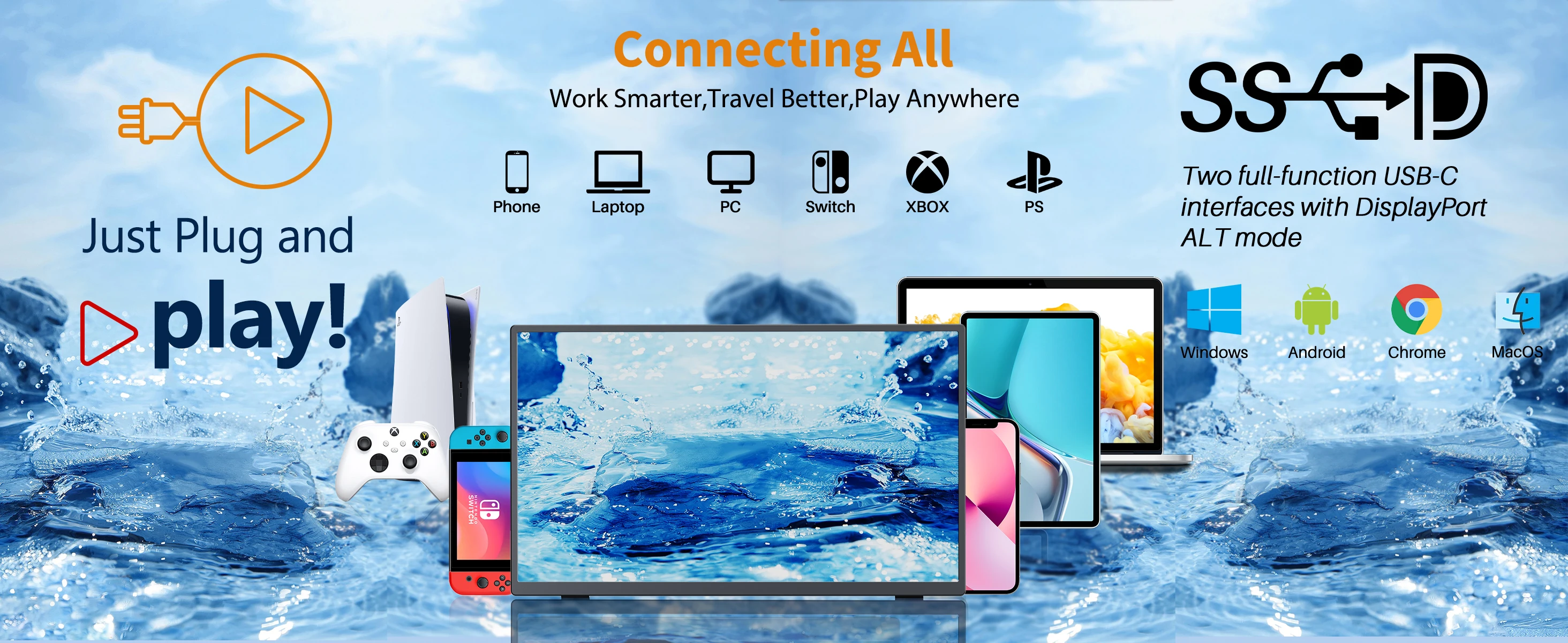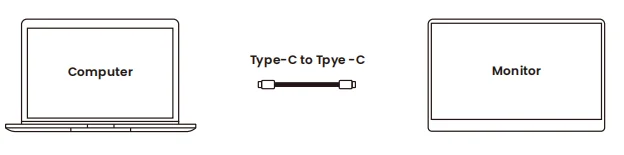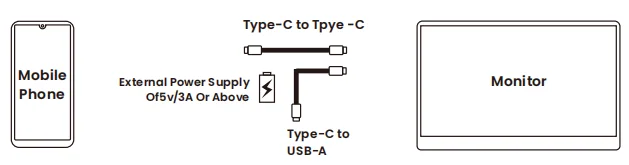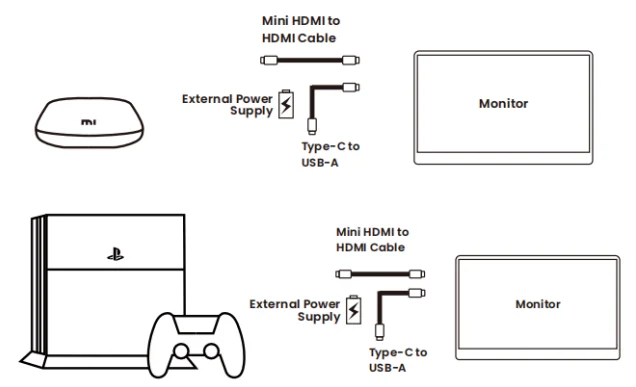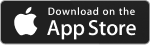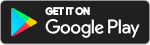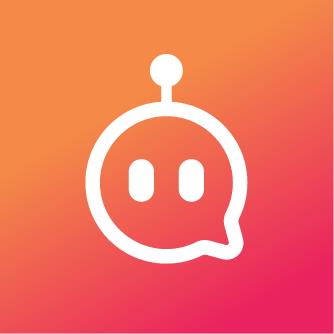• High Dynamic Range: Genießen Sie mit der High Dynamic Range-Funktion des Monitors ein intensiveres Seherlebnis.
• Einstellbarer Betrachtungswinkel: Passen Sie Ihren Betrachtungswinkel mit der einstellbaren Funktion des Monitors Ihren Wünschen an.
• Eingebaute Lautsprecher: Sparen Sie Platz und genießen Sie hochwertigen Sound mit den eingebauten Lautsprechern des Monitors.
• IPS-Paneltyp: Genießen Sie eine lebendigere und genauere Anzeige mit dem IPS-Paneltyp des Monitors.
Produktmodell: 156 Typ-C Tragbarer Monitor
Bildschirmgröße: 15,6 Zoll
Displaygröße: 13,4 x 7,6 (Zoll)/34,4 x 19,3 (CM)
Paneltyp: Klasse A (A+) IPS-ADS
Seitenverhältnis: 16:9
Auflösung: 1920*1080
Kontrastverhältnis: 1000:1
Sprache: Englisch/Französisch/Deutsch/Chinesisch/Italien/Spanien/Portugal/Türkei/Polen/
Persien/Japanisch/Koreanisch
Betrachtungswinkel: 85°/85°/85°/85° (typisch) (CR ≥ 10) (links/rechts/oben/unten)
Anzeigefarbe: 16,7 Mio.
Helligkeit: 400cd/m²
Farbumfang: 100 %
Bildwiederholfrequenz: 60 Hz
Eingangsschnittstelle: Mini HDMI (Videosignal), Typ-C-Vollfunktionsanschluss (Videodaten, Stromversorgung
Versorgung ISDN)
Ausgangsschnittstelle: 3,5-mm-Kopfhörerschnittstelle
Stromversorgung: 5 V x 3 A (unterstützt 5 – 20 V PD-Laden)
Stromverbrauch (Betriebsmodus): 8 W
Verbrauch
Lautsprecher: 8Ω1W*2
Nettogewicht: 0,8 kg

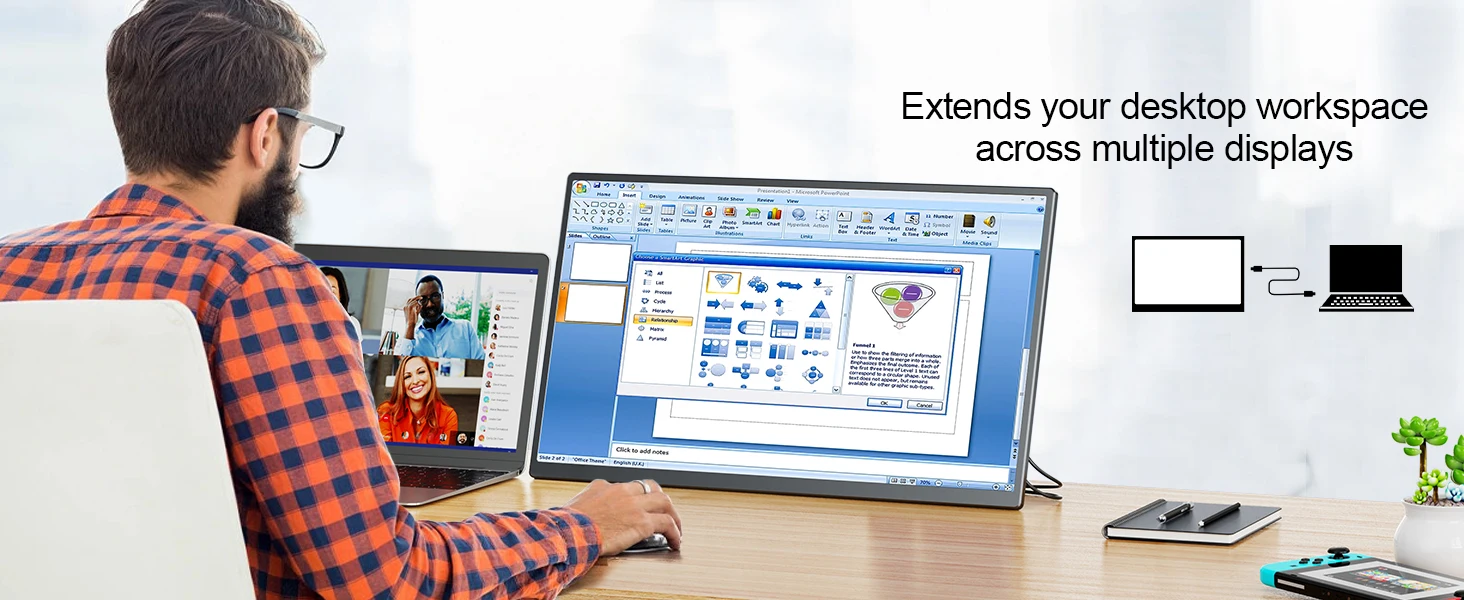
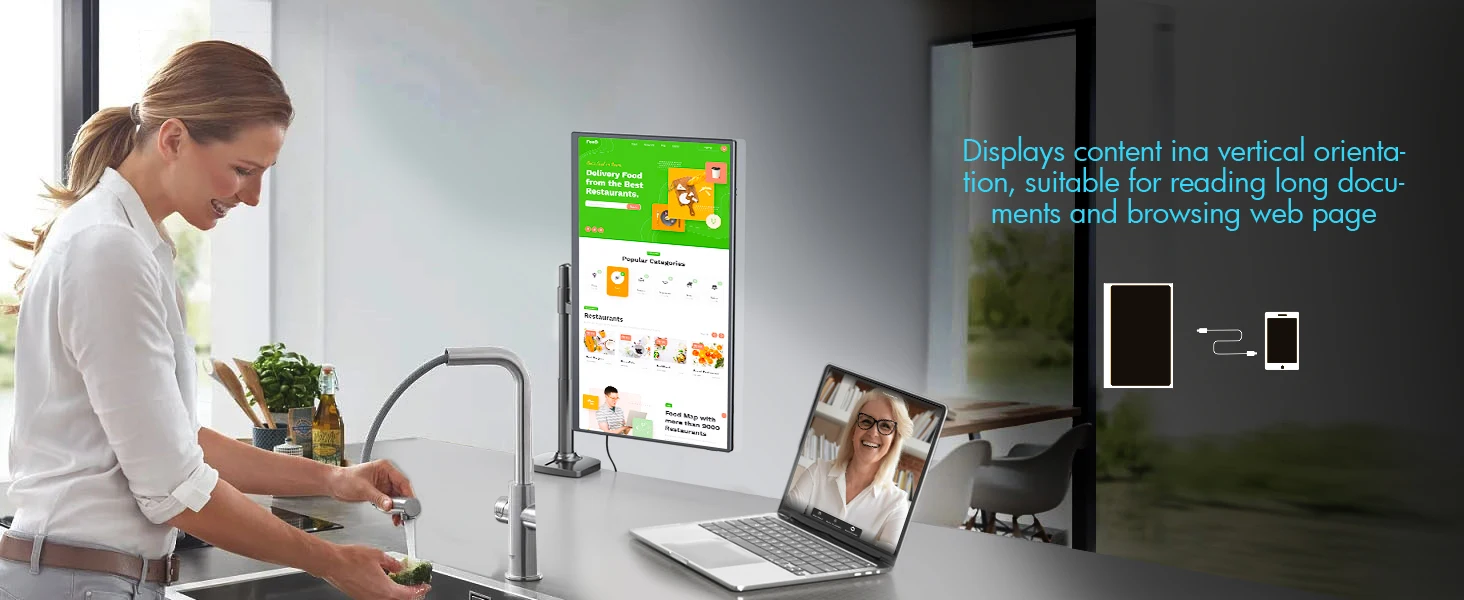
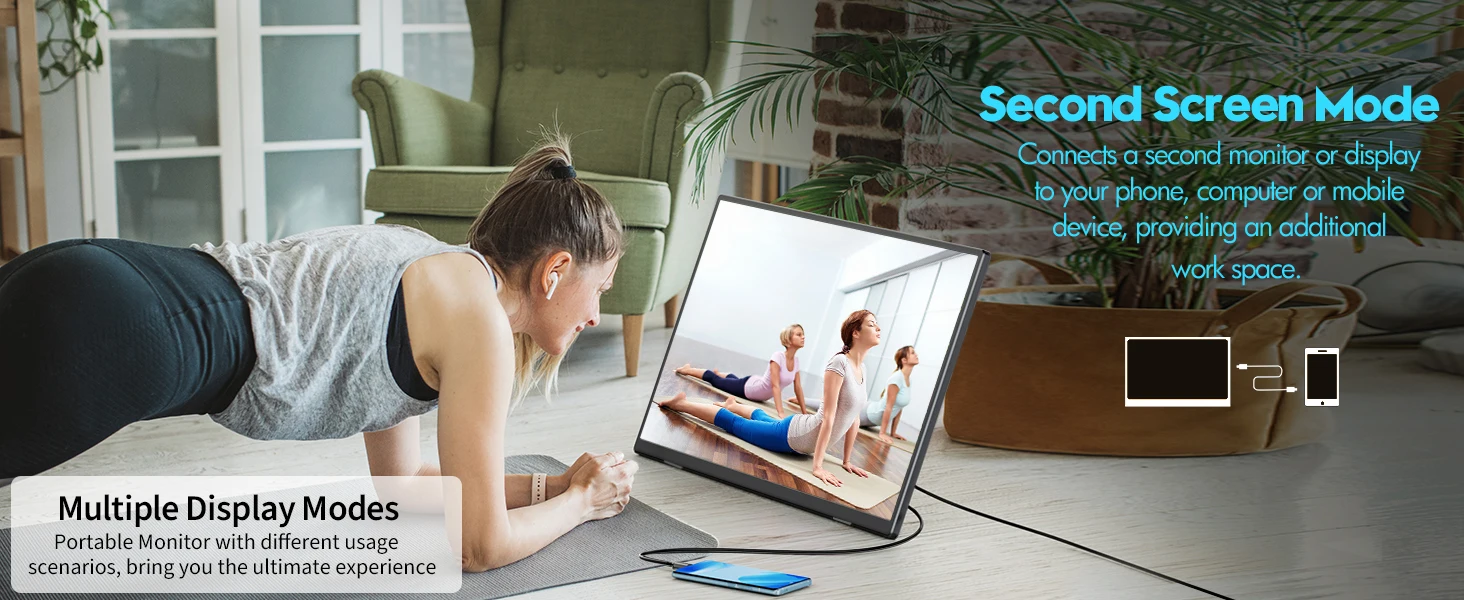

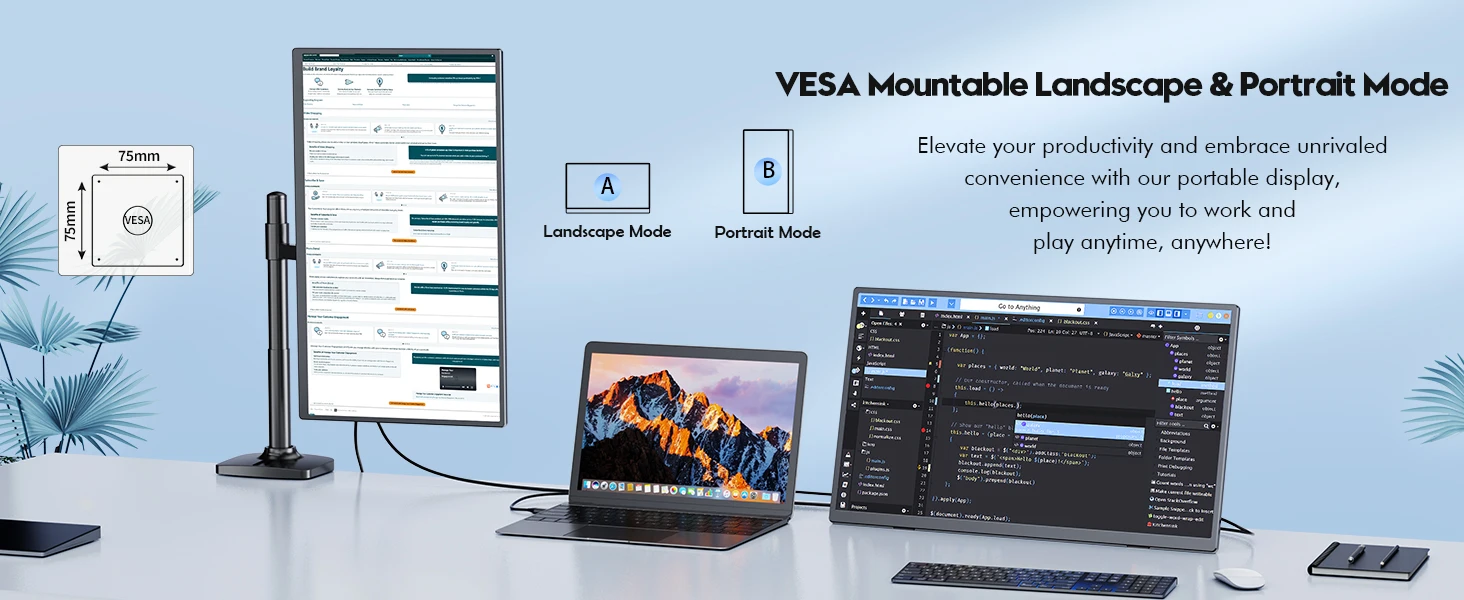
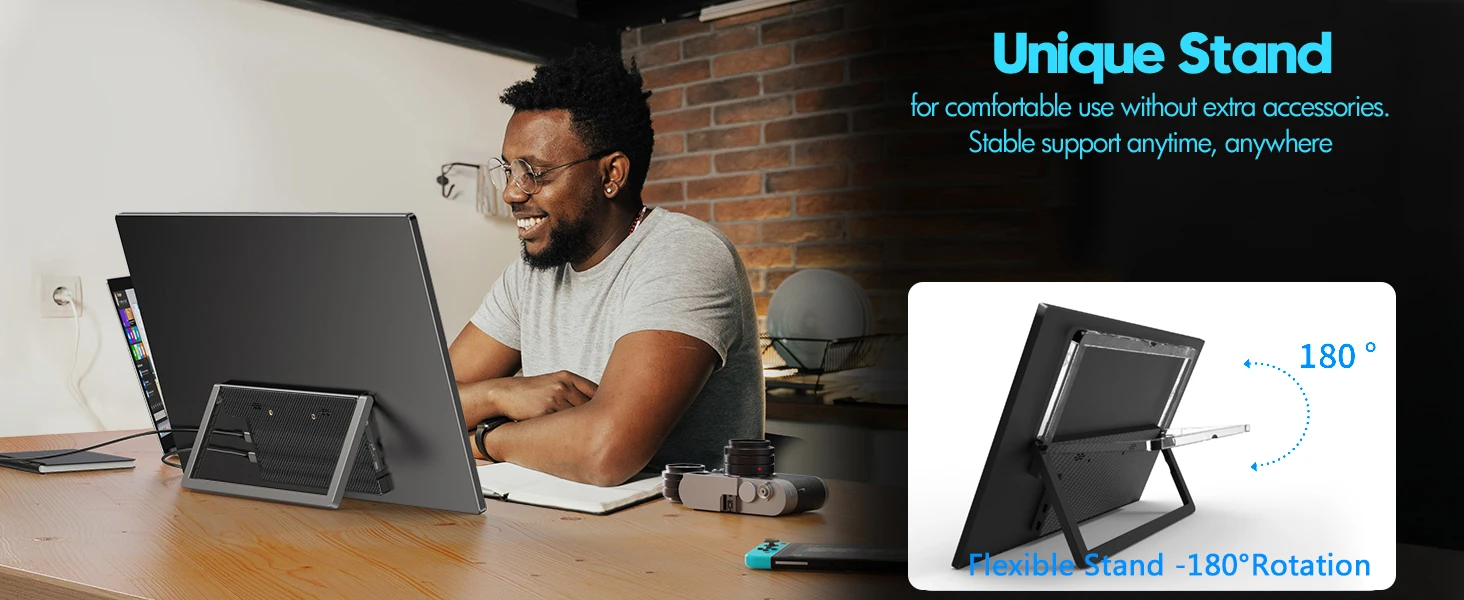

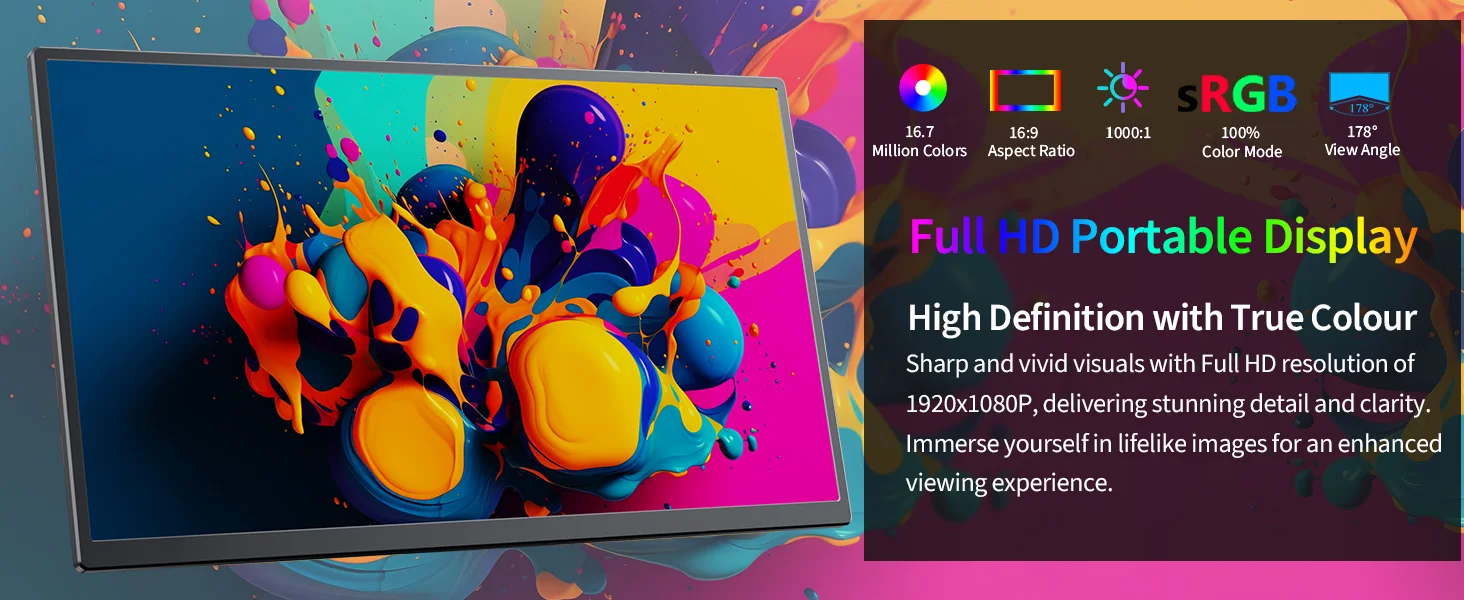
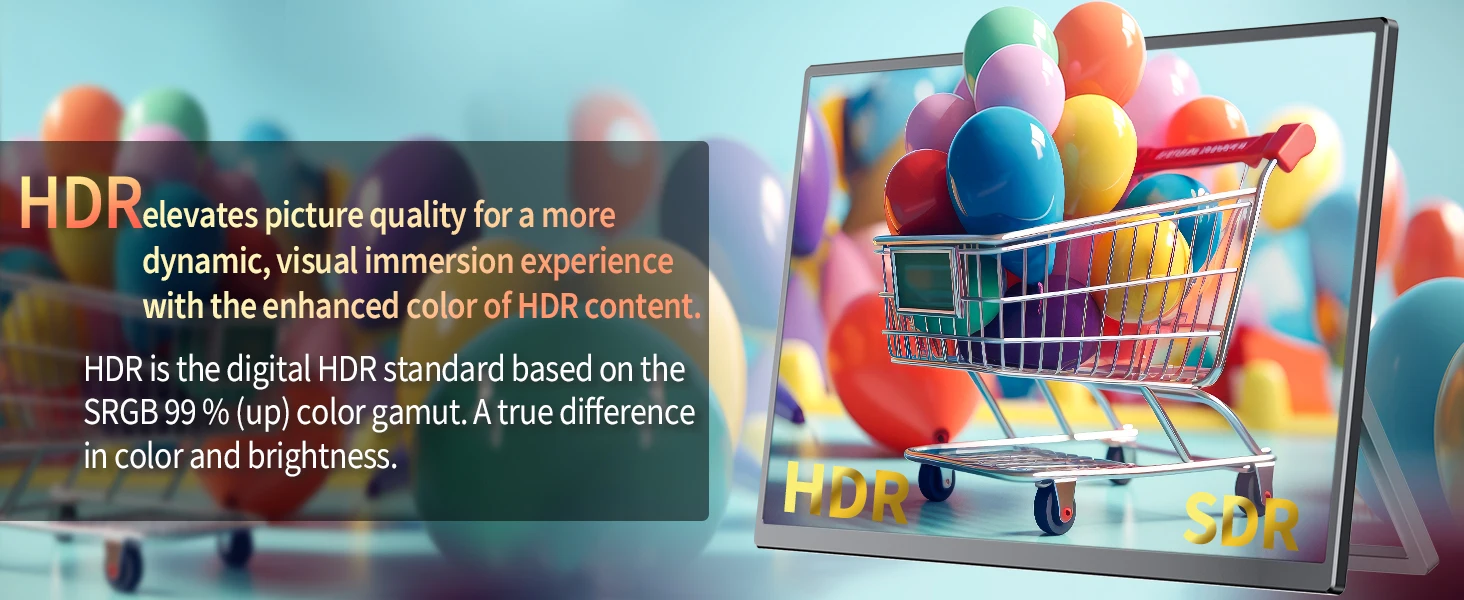


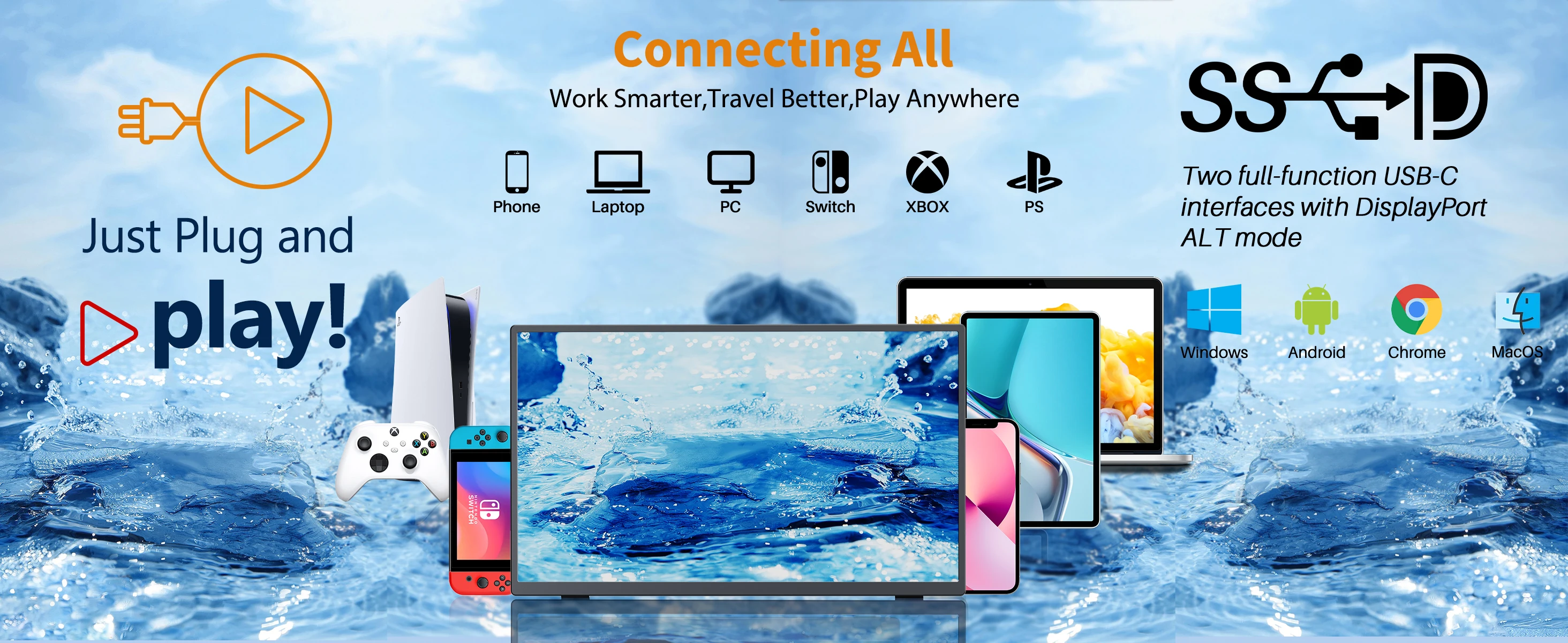
VERBINDUNG MIT GERÄTEN
Notiz:
1. Nicht alle Geräte mit Typ-C-Anschlüssen sind mit dem Monitor kompatibel. Bitte überprüfen Sie
ob der Typ-C-Anschluss Ihres Geräts Audio- und Videosignale unterstützt
Übertragung.
2. Für den Anschluss aller Geräte empfehlen wir dringend, das Netzteil anzuschließen
und schließen Sie dann HDMI/Typ C an, um eine normale Signalübertragung zu gewährleisten.
(1) . Laptop (mit vollem Funktionsumfang Typ-C)
[Stellen Sie sicher, dass der Typ-C-Anschluss Ihres Laptops über alle Funktionen verfügt .]
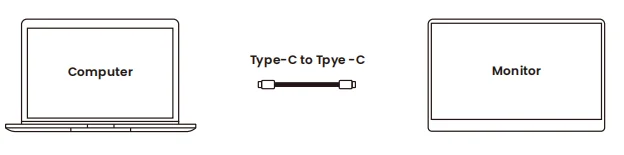
• Verbinden Sie zunächst den Monitor mit dem Netzteil über das Typ-C-zu-Typ-A-Kabel (Verwenden
Typ-C-Anschluss 1 am Monitor)
• Verbinden Sie den Monitor über das Typ-C-zu-Typ-C-Kabel mit Ihrem Laptop. (Verwenden Sie Typ-C-Anschluss 2
auf dem Monitor)
(2). a. PC/Laptop (mit HDMI) ${57} Option 1

• Verbinden Sie zunächst den Monitor über das Typ-C-zu-Typ-A-Kabel mit dem Adapter.
• Verbinden Sie dann den Monitor mit Ihrem Computer über den Mini HDMI (Monitor zu HDMI)
(Computer-)Kabel.
Hinweis: Der HDMI-Anschluss kann nicht zum Aufladen verwendet werden.
b. (Nur für Laptop) ${64} Option 2

• Verbinden Sie zunächst den Monitor über das Typ-C-zu-Typ-A-Kabel mit dem Adapter
• Verbinden Sie dann den Monitor mit Ihrem Laptop über Mini HDMI (auf Monitor) zu HDMI (auf
Laptop-)Kabel.
(4) Mobiltelefon (mit Typ-C-Anschluss)
[Stellen Sie sicher, dass der Typ-C-Anschluss Ihres Telefons über alle Funktionen verfügt.]
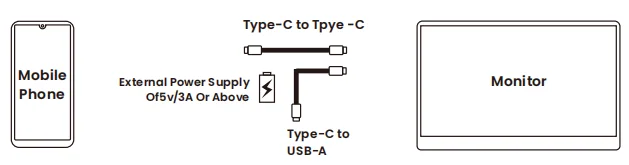
• Verbinden Sie zunächst den Monitor mit dem Adapter über das Typ-C-zu-Typ-A-Kabel (Verwenden
Typ-C-Anschluss 1 am Monitor).
• Verbinden Sie dann den Monitor mit Ihrem Telefon über das Typ-C-zu-Typ-C-Kabel. (Verwenden Sie Typ-C
Port 2 am Monitor).
Für das iPhone benötigen Sie zum Anschluss ein Lightning-auf-HDMI-Kabel.
Notiz:
1. Wenn keine externe Stromversorgung vorhanden ist, können Sie das Telefon zur Stromversorgung des
Monitor, aber der Energiesparmodus wird automatisch aktiviert und die Helligkeit
automatisch auf 30% eingestellt. Wenn dann die Ausgangsleistung des Mobiltelefons
weniger als die vom Monitor benötigte Leistung aufgrund von Helligkeits- oder Lautstärkeerhöhung,
das Gerät wird automatisch heruntergefahren .
2. Bei Verwendung einer externen Stromversorgung lädt der Monitor den
Handy.
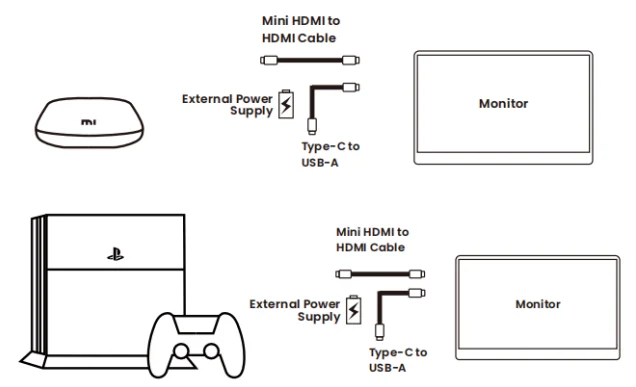
• Verbinden Sie zunächst den Monitor mit dem Adapter über das Typ-C-zu-Typ-A-Kabel (Verwenden
Typ-C-Anschluss 1 am Monitor).
• Verbinden Sie dann den Monitor mit Ihrem Laptop über Mini HDMI (auf Monitor) zu HDMI (auf
Laptop-)Kabel.
Verwenden Sie zur Stromversorgung des Geräts grundsätzlich vorzugsweise die Schnittstelle Typ C1.
UNTERSTÜTZTE GERÄTETYPEN UND MODELLE
(1). Mobiltelefon:
Marke
Unterstützte Computermodelle
HUAWEI
Mate10/ Mate10Pro/ Mate 20 / Mate20Pro / Mate 20X / Mate RS / Mate20 RS /
Mate30 / Mate30 Pro / Mate30 EPro / Mate30 RS / Mate40 / Mate40 Pro
/ Mate40 Pro+ / Mate40 Rs / Mate X2/ P20 / P20 Pro/ P20 RS/ P30 / P30 Pro /
P40/ P40 Pro / P40 Pro+ / P50 / P50 Pro
Samsung
S8 / S8+ /S9 / S9+ /S10/ S10+/ S10e/ S20/ S20+ / S20Ultra / S21 / S21+/ S21Ultra/
Note8 / Note9 / Note10 / Note10+/ Note20 / Note20Ultra / Fold1 / Fold2 / Fold3
Ehre
Note10/ Honor V20
SONY
XPeria1 ( J9110 ) /Xperia5/Xperia XZ3
LG
G5/G7
HTC
U ultra/U19e
Razer
Razer Phone/ Razer Phone2
Ein Plus
7/ 7Pro /7T/ 8/ 8Pro
OPPO
R17Pro/ Reno-Serie
ZTE
AXON 9 Pro
Weitere Modelle werden ständig aktualisiert..........
(2). Laptop:
Marke
Unterstützte Computermodelle
HUAWEI
MateBook D / MateBook X / MateBook X Pro / Wt-w09 / MateBook 13
Apfel
MacBook12/ MacBook 2015/ MacBook 2016/ MacBook Air2018 / MacBook Pro/
iPad Pro2018/ iPad Pro (11 Zoll)/ MacBook Pro2016/ MacBook 2017pro/ MacBook
Pro2018/ iPad2018
Dell
G3 / G5 / G7-Serie / Inspiron 5000 / Inspiron 7000 / XPS13 / XPS15 / Latitude 5285
HP
Pavilion X2 / EliteBook 1050 G1 / EliteBook Folio G1 / OMEN 4Pro /
HP Spectre 13 / Euvy13
Google
ChromeBook/PielBook/Pen
ASUS
Zenbook 3/ Zenbook 3Pro/ Zenbook X-Serie/U306 / U321-Serie/ U4100UN/
U5100UQ/ ROG-Serie
Lenovo
Envy 13 Yoga5 Pro/ Yoga6 Pro/ ThinKPad-X1/ Carbon2017/ Mix720/ Legion Y7000/
Y7000P/ Y9000K/ ThinkPad E480/ ThinkPad X280/ ThinkPad X1/ Carbon/ Ideapad
720s/Wei 6-2021/IdeaPad air 14 +/ Lenovo K14
Ehre
Zauberbuch
Acer
Chrome Book 11
Razer
Razer Blade-Serie/ Razer Blade Stealth Edition
Xiaomi
Mi air12 air12.5/mi air13.3/pro15.6/Xiaomi spiel buch/161201-yd
Weitere Modelle werden ständig aktualisiert..........
ANZEIGEMODUS-EINSTELLUNG
1. Schließen Sie den Monitor zuerst an das Netzteil an.
2. Klicken Sie mit der rechten Maustaste auf den Computer und wählen Sie Bildschirmauflösung (Windows
7/8) oder Anzeigeeinstellungen (Windows s10).
3. Wählen Sie den gewünschten Anzeigemodus.
Siehe Abbildung unten:

4. Sie können auch die gewünschte Anzeigeausrichtung wählen: Wählen Sie „horizontal“,
steuert die Oberfläche auf Ihrem Computer; Wählen Sie „vertikal“, steuern Sie die
Oberfläche auf Ihrem Monitor.
1. Duplikatmodus: Computer und Monitor zeigen die gleiche Oberfläche
2.Erweiterter Anzeigemodus: Computer und Monitor können unterschiedliche Oberflächen anzeigen, Sie
können mit Aufgaben auf zwei Bildschirmen unabhängig voneinander arbeiten. (zB. Beschäftigen Sie sich mit Ihrer Arbeit
am Computer und spielen Sie ein Video auf dem Monitor ab)
3.Einzelanzeigemodus: Anzeige auf nur einem Bildschirm auf dem Computer/ oder dem
Monitor. [In diesem Modus ist es ein normaler Fall, dass der Monitor „Keine
Signal“, wenn Sie nur auf Ihrem Computer anzeigen möchten. Und der Monitor wird auch
Bei der nächsten Verwendung wird „Kein Signal“ angezeigt, wenn Sie den Anzeigemodus nicht auf
Duplizierungs- oder Erweiterungsmodus beim letzten Beenden.
Wie starten Sie im erweiterten Anzeigemodus eine neue Aufgabe auf Ihrem Monitor ?
A. Ziehen Sie die Aufgabe, die Sie erledigen möchten, an den RECHTEN Rand des Computers
Bildschirm mit der Maus. Wenn es aus dem Computerbildschirm springt, wird die Maus
auf dem Monitor anzeigen. Sie können die Aufgabe dann am Monitor erledigen.
B. Umgekehrt, wenn Sie mit der Maus zurück zum Computer gehen müssen, ziehen Sie Ihre
Maus an den linken Rand des Monitors Bildschirm, wird es auf dem Computer angezeigt
Bildschirm.
Notiz:
Sie können mit Ihrer Maus nur EINE Bildschirmaufgabe gleichzeitig erledigen
entweder der Computer oder der Monitor.
HÄUFIGE PROBLEME UND LÖSUNGEN
1. (1). Bildschirm zeigt nichts/schwarz
• Drücken Sie die ON/OFF-Taste, um zu prüfen, ob der Monitor eingeschaltet ist.
• Prüfen Sie, ob das Netzkabel richtig mit dem Monitor verbunden ist.
• Prüfen Sie, ob Ihr Gerät eingeschaltet ist.
• Überprüfen Sie, ob die HDMI-Anschlüsse richtig angeschlossen sind und keine der Stifte verbogen sind,
Verbindung zu einem Desktop herstellen.
• Versuchen Sie, den Monitor auf einem anderen verfügbaren Gerät zu testen.
2. Auf dem Bildschirm wird „Energiesparmodus“/„Kein Signal“ angezeigt:
• Kompatibilitätsproblem: Stellen Sie sicher, dass Ihr Telefon über einen voll funktionsfähigen Typ-C-Anschluss verfügt. Andernfalls
wird ein „Kein Signal“ auf Ihrem Monitor angezeigt. (Die meisten Smartphones haben Typ-C-Anschlüsse, aber nicht
alle unterstützen Videoausgabefunktionen).
• Lose Verbindung: Überprüfen Sie, ob eine lose Verbindung der HDMI/Typ-C-Datenleitung vorliegt
oder Port. Zunächst können Sie versuchen, es erneut anzuschließen.
• Unzureichende Stromversorgung : Stellen Sie sicher, dass Ihr Gerät mindestens 5 V/2 A Strom liefern kann.
Monitor. Andernfalls versorgen Sie ihn mit einer externen Stromquelle. Unzureichende Stromversorgung kann dazu führen
der Bildschirm wird heruntergefahren.
• Falsche Kabelverbindung : Wenn Sie den Monitor falsch über den DC5V Typ-C-Anschluss anschließen
(Ladeanschluss) zum Verbinden mit Ihrem Gerät, auf dem Bildschirm wird auch „Kein Signal“ angezeigt.
• Falsche Kabelverbindung : Wenn Sie den Monitor falsch über den DC5V Typ-C-Anschluss anschließen
(Ladeanschluss) mit Ihrem Gerät, auf dem Monitorbildschirm wird auch „Kein Signal“ angezeigt.
• Falsche Anzeigemoduseinstellung : Wenn Sie zuvor eine Verbindung zu einem Computer hergestellt haben und
Mit der Anzeige Nur auf Ihrem Desktop zeigt der Monitor auch "Kein Signal" an, wenn Sie ihn verwenden
Ändern Sie dann die Anzeigeeinstellungen Ihres Laptops in den Modus „Anzeige duplizieren/erweitern“.
3. Bildschirmflimmern:
• Überprüfen Sie, ob das USB-Kabel richtig zwischen Monitor und Gerät angeschlossen ist.
• Unzureichende Stromversorgung – der Monitor benötigt eine externe Stromversorgung.
• Entfernen Sie elektrische Geräte, die elektrische Störungen verursachen könnten.
• Die Bildschirmaktualisierungsrate Ihres Computers muss auf 60 Hz eingestellt sein.
4. Die Farben des Bildschirmbildes sehen ungewöhnlich aus:
• Überprüfen Sie das angeschlossene Kabel, um sicherzustellen, dass keine Stifte verbogen sind.
5. Lösungsprobleme:
Wenn Sie den erweiterten Anzeigemodus verwenden und die Auflösungen von Monitor und Gerät
anders, müssen Sie die Auflösung Ihres Computers anpassen , um sie mit der
Monitor. [Die Anpassung der Monitorauflösung funktioniert nicht, sie kann nur korrigiert werden durch
Anpassen an die Auflösung Ihres Geräts]
6. Mit dem iPhone verbinden: Zum Verbinden benötigen Sie ein zusätzliches Lightning-auf-HDMI-Kabel.
7. Verbinden Sie mit einem Micro-USB-Port-Telefon: Es wird ein zusätzlicher Adapter benötigt, den wir NICHT
empfehlen, da die Bildqualität schlechter sein wird als bei unseren aufgeführten Typ-C-Telefonen.
8. Wenn Sie den Monitor einschalten, bleibt der Bildschirm in dem Modus, den Sie beim letzten Mal verlassen haben.
WENN SIE IHRE PROBLEME MIT DEN LÖSUNGEN IMMER NOCH NICHT RICHTIG LÖSEN KÖNNEN
BITTE KÖNNEN SIE SICH ÜBER DIE OBEN GENANNTEN INFORMATIONEN DIREKT AN UNS WENDEN.